快节奏的生活中,思维导图是我们得力助手,它能够帮助我们在办公、学习中快速理清思路,提高做事或者学习的思路,其实思维导图应用绝对不仅仅在学习办公上,外出旅行、健身计划、减肥计划、装修流程等等都可以用到思维导图;
今天抽空给大家出一波绘制思维导图的教程,和大家聊聊思维导图怎么画?

绘制思维导图无非两种方法:
①手绘;
②电脑-迅捷画图http://www.liuchengtu.com/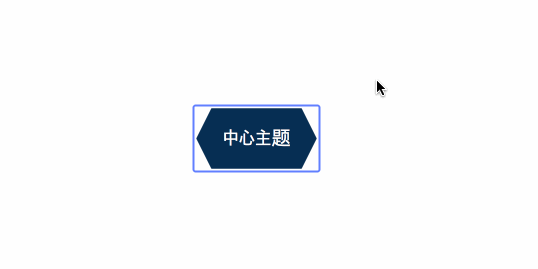
使用手绘
-
在纸的中央画上中心主题,可以加上相关的图像;

-
顺时针一点方向画第一条主干,写上关键词;
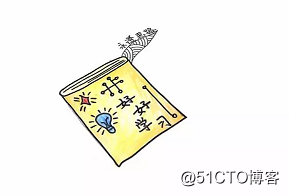
- 绕着顺时针画上支干并写上关键词;
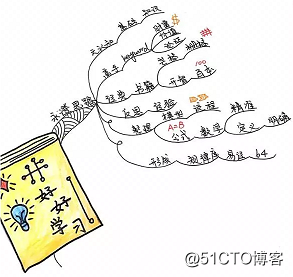
使用迅捷画图
迅捷画图可以在线绘制思维导图并且有很多精美模板可以使用,相比手绘比较简单高效还可以线上保存,避免了纸张的浪费的问题;
1、直接打开迅捷画图界面,点击【立即体验】进入选择制作界面,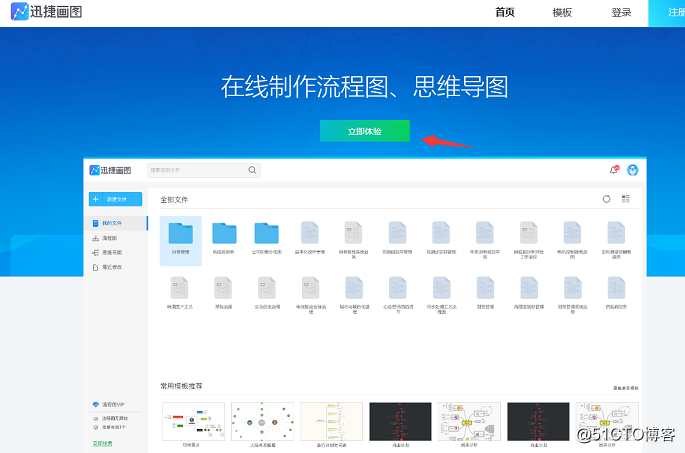
2、点击【新建文件】-【思维导图】进入思维导图绘制界面;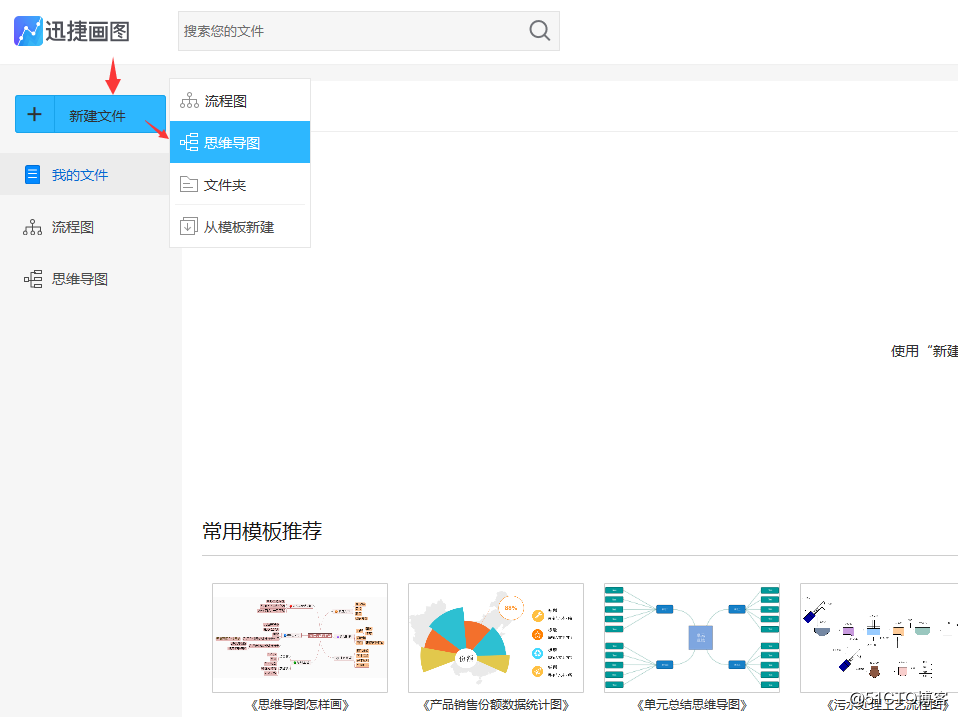
3、双击已有的节点可更改编辑文字,选中此节点,按快捷键TAB可插入次级标题;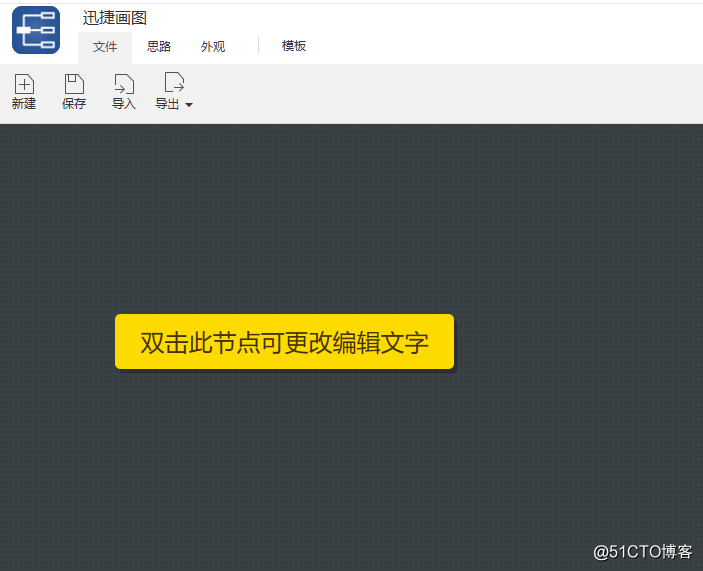
4、如果没有思路,可以点击上方的【模板】,进入自带的模板页面,这里有包含各种项目的精美模板可以免费试用;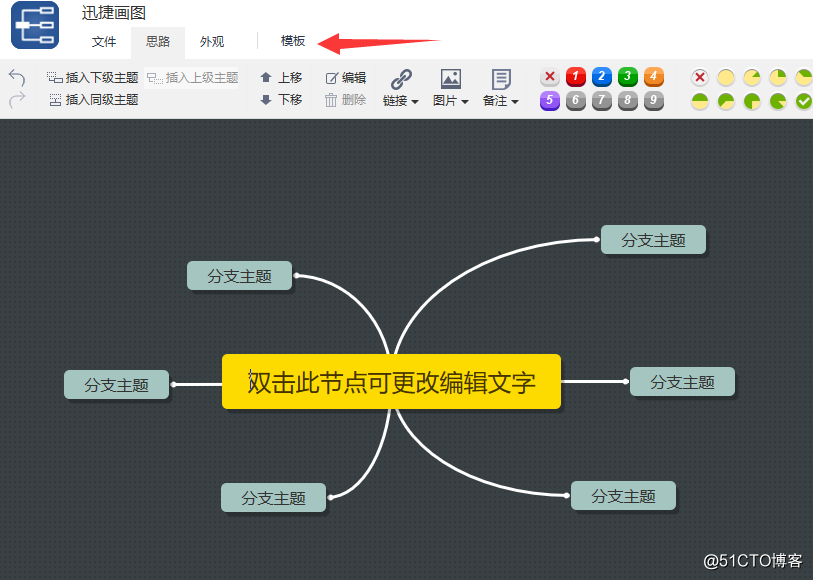
5、点击打开自己需要的模板;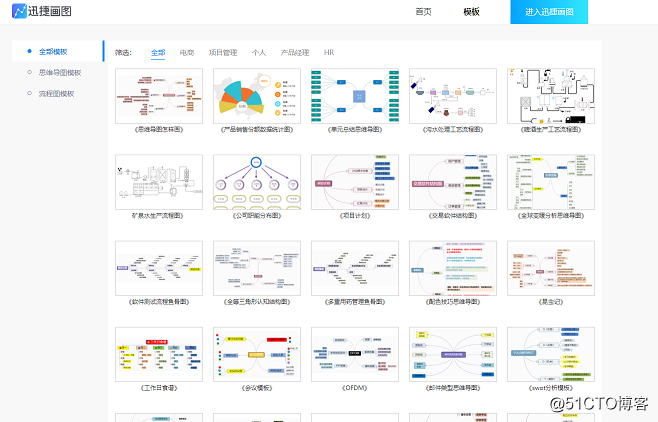
6、点击右上角的【使用模板】小图标就可以直接打开编辑;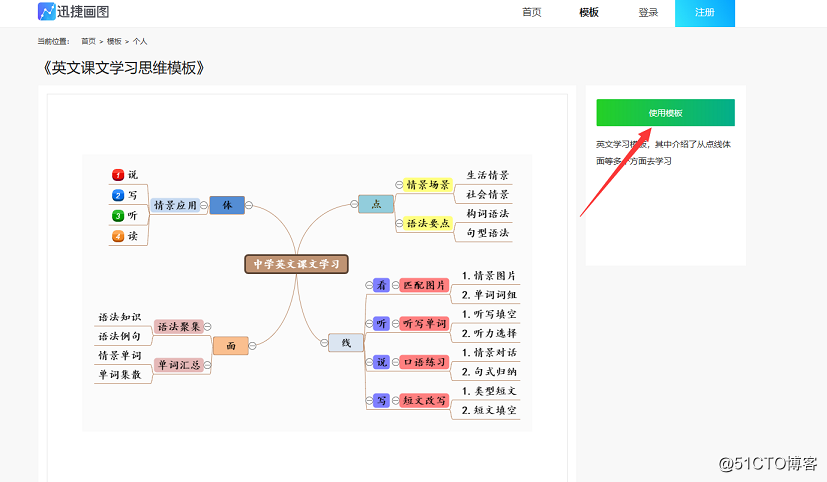
7、点击左上角的“思路”和“外观”可以更改背景图形样式、背景颜色、字体大小等;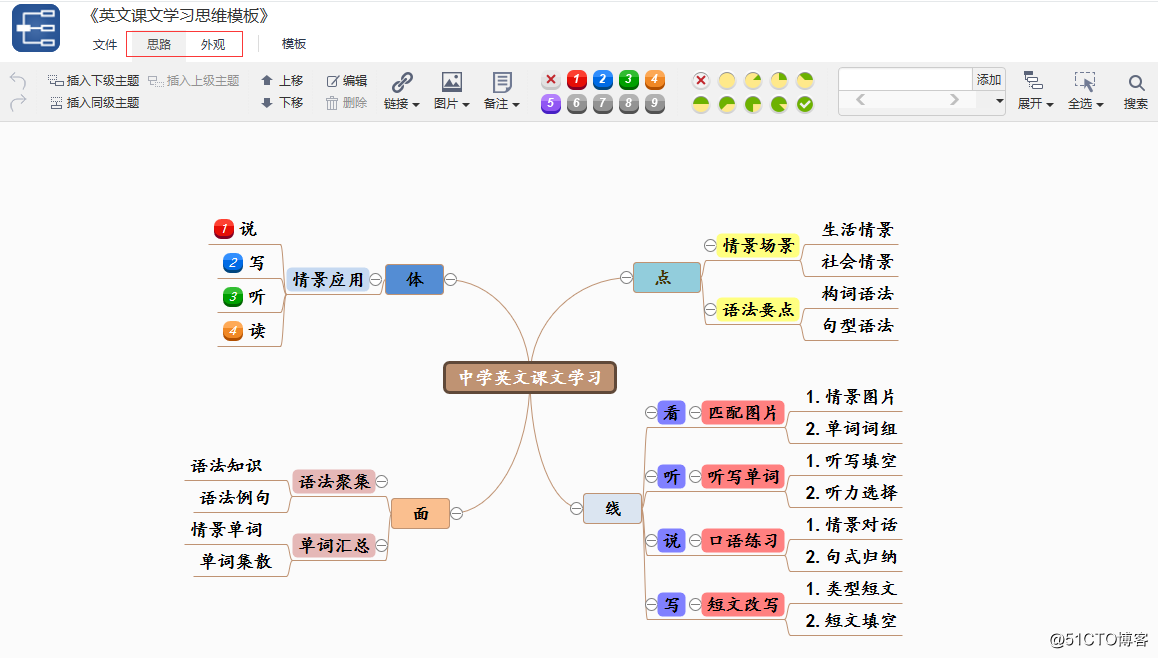
8、编辑好之后可以直接在线保存或者选择导出图片等格式;
电脑绘制相比较手绘比较便捷,保存也安全方便,建议大家根据情况选择绘制方式,其实不管是手绘还是电脑绘制最终的目的都是帮助我们高效的完成工作或学习,正所谓磨刀不误砍柴工,只要保持一颗清醒的头脑,做好精心准备相信没有什么事情是完不成的!